Sådan rettes fejlen 'Netværksprotokol mangler'
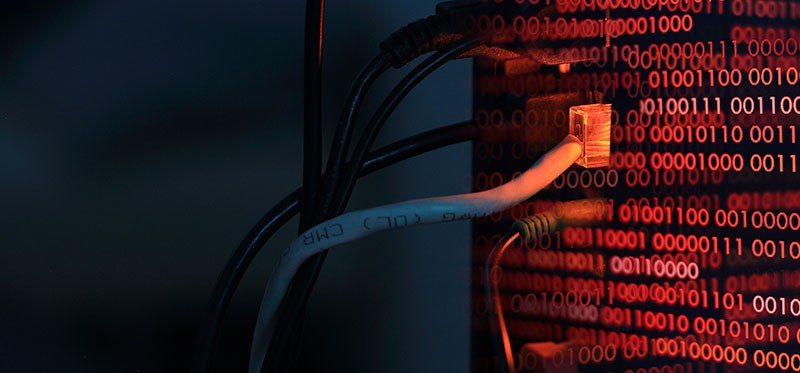
Du har problemer med din internetforbindelse, og du forsøger at finde en guide til, hvad du skal gøre. Normalt er det første råd at køre Windows Network Fejlfinding. Dette lille værktøj er beregnet til at identificere og løse problemer, der kan forårsage internetafbrydelser. Men hvad gør du, hvis fejlfindingen ender med at give dig en fejl? Tro det eller ej, dette er ikke en ualmindelig begivenhed. Et af de almindelige problemer, som brugerne står over for, når de kører Windows Network Fejlfinding, er fejlen 'Netværksprotokol mangler'. Hele meddelelsen er ' En eller flere netværksprotokoller mangler på denne computer' , og den forhindrer Windows Network Diagnostics -værktøj i at køre.
Hvis du støder på denne situation, skal du muligvis prøve alternative fejlfindingsmetoder. Nedenfor vil vi gå over nogle af de bedste måder at rette fejlen 'Netværksprotokol mangler'.
Table of Contents
Ret fejlen 'Netværksprotokol mangler' ved at nulstille netværksindstillinger
Den første ting at prøve er at nulstille hele konfigurationen af Windows -netværket. Dette involverer nogle Windows -kommandoer for at indtaste kommandoprompten:
- Gå til Start -menuen og find kommandoprompt .
- Højreklik på det, og vælg Kør som administrator .
- Indtast kommandoen netsh int ip set dns .
- Indtast kommandoen netsh winsock reset .
Geninstaller netværksadapteren
En anden ting at prøve er at nulstille din netværksadapter, såvel som den driver, den bruger. Det lyder måske kompliceret, men det er meget let at gøre.
- Gå til Start Menu -> Enhedshåndtering .
- Udvid netværkskortene
- Find din enhed, højreklik på den, og vælg Afinstaller enhed .
- Sørg for at vælge indstillingen Slet driversoftwaren til denne enhed .
- Genstart din computer, og følg instruktionerne, du ser ved opstart. Windows geninstallerer enheden automatisk og anvender passende drivere.
Deaktiver NetBIOS
Denne løsning ser ud til at virke i mange tilfælde, men det tager et rimeligt antal trin at fuldføre. Vær forsigtig med ikke at manipulere med andre indstillinger, mens du følger instruktionerne herunder:
- Gå til Start Menu -> Indstillinger> Netværk og internet .
- Klik på Skift adapterindstillinger.
- Højreklik på din forbindelse, og vælg Egenskaber .
- Sørg for at vælge/fremhæve Internet Protocol Version 4 (TCP/IPv4), og klik på Egenskaber .
- Gå til Avanceret -> WINS, og vælg Deaktiver NetBIOS via TCP/IP .
- Bekræft ændringerne, og se om dette løser problemet.
Har du stadig internetproblemer? Se vores andre vejledninger om, hvordan du optimerer din internethastighed eller fejlfinding af problemer med WiFi -forbindelse .





